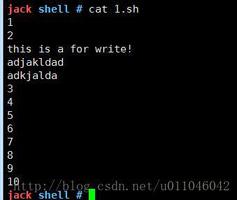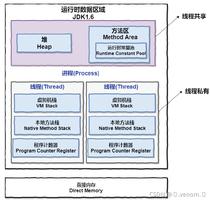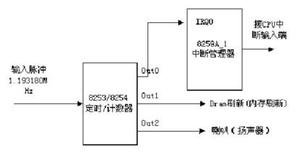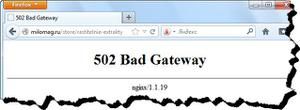golang利用pprof与go-torch如何做性能分析
前言
软件开发过程中,项目上线并不是终点。上线后,还要对程序的取样分析运行情况,并重构现有的功能,让程序执行更高效更稳写。 golang的工具包内自带pprof功能,使找出程序中占内存和CPU较多的部分功能方便了不少。加上uber的火焰图,可视化显示,让我们在分析程序时更简单明了。
pprof有两个包用来分析程序一个是net/http/pprof另一个是runtime/pprof,net/http/pprof只是对runtime/pprof包进行封装并用http暴露出来,如下图源码所示:

使用net/http/pprof分析web服务
pprof分析web项目,非常的简单只需要导入包即可。
_ "net/http/pprof"
编写一个小的web服务器
package main
import (
_ "net/http/pprof"
"net/http"
"time"
"math/rand"
"fmt"
)
var Count int64 = 0
func main() {
go calCount()
http.HandleFunc("/test", test)
http.HandleFunc("/data", handlerData)
err := http.ListenAndServe(":9909", nil )
if err != nil {
panic(err)
}
}
func handlerData(w http.ResponseWriter, r *http.Request) {
qUrl := r.URL
fmt.Println(qUrl)
fibRev := Fib()
var fib uint64
for i:= 0; i < 5000; i++ {
fib = fibRev()
fmt.Println("fib = ", fib)
}
str := RandomStr(RandomInt(100, 500))
str = fmt.Sprintf("Fib = %d; String = %s", fib, str)
w.Write([]byte(str))
}
func test(w http.ResponseWriter, r *http.Request) {
fibRev := Fib()
var fib uint64
index := Count
arr := make([]uint64, index)
var i int64
for ; i < index; i++ {
fib = fibRev()
arr[i] = fib
fmt.Println("fib = ", fib)
}
time.Sleep(time.Millisecond * 500)
str := fmt.Sprintf("Fib = %v", arr)
w.Write([]byte(str))
}
func Fib() func() uint64 {
var x, y uint64 = 0, 1
return func() uint64 {
x, y = y, x + y
return x
}
}
var letterRunes = []rune("abcdefghijklmnopqrstuvwxyzABCDEFGHIJKLMNOPQRSTUVWXYZ1234567890")
func RandomStr(num int) string {
seed := time.Now().UnixNano()
if seed <= 0 {
seed = time.Now().UnixNano()
}
rand.Seed(seed)
b := make([]rune, num)
for i := range b {
b[i] = letterRunes[rand.Intn(len(letterRunes))]
}
return string(b)
}
func RandomInt(min, max int) int {
rand.Seed(time.Now().UnixNano())
return rand.Intn(max - min + 1) + min
}
func calCount() {
timeInterval := time.Tick(time.Second)
for {
select {
case i := <- timeInterval:
Count = int64(i.Second())
}
}
}
web服务监听9909端口
web服务器有两个http方法
test: 根据当前的秒数做斐波那契计算
data: 做一个5000的斐波那契计算并返回一个随机的字符串
运行程序,通过访问 http://192.168.3.34:9909/debug/pprof/可以查看web版的profiles相关信息
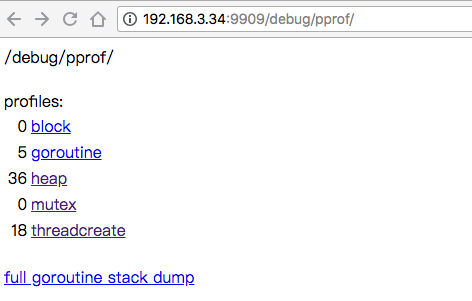
这几个路径表示的是
/debug/pprof/profile:访问这个链接会自动进行 CPU profiling,持续 30s,并生成一个文件供下载
/debug/pprof/block:Goroutine阻塞事件的记录。默认每发生一次阻塞事件时取样一次。
/debug/pprof/goroutines:活跃Goroutine的信息的记录。仅在获取时取样一次。
/debug/pprof/heap: 堆内存分配情况的记录。默认每分配512K字节时取样一次。
/debug/pprof/mutex: 查看争用互斥锁的持有者。
/debug/pprof/threadcreate: 系统线程创建情况的记录。 仅在获取时取样一次。
除了这些golang为我提供了更多方便的方法,用于分析,下面我们来用命令去访问详细的信息
我们用wrk来访问我们的两个方法,这样我们的服务会处在高速运行状态,取样的结果会更准确
wrk -c 20 -t 5 -d 3m http://192.168.3.34:9909/data
wrk -c 20 -t 5 -d 3m http://192.168.3.34:9909/test
分析CPU使用情况
使用命令分析CPU使用情况
go tool pprof httpdemo http://192.168.3.34:9909/debug/pprof/profile
在默认情况下,Go语言的运行时系统会以100 Hz的的频率对CPU使用情况进行取样。也就是说每秒取样100次,即每10毫秒会取样一次。为什么使用这个频率呢?因为100 Hz既足够产生有用的数据,又不至于让系统产生停顿。并且100这个数上也很容易做换算,比如把总取样计数换算为每秒的取样数。实际上,这里所说的对CPU使用情况的取样就是对当前的Goroutine的堆栈上的程序计数器的取样。
默认的取样时间是30s 你可以通过-seconds 命令来指定取样时间 。取样完成后会进入命令行状态:
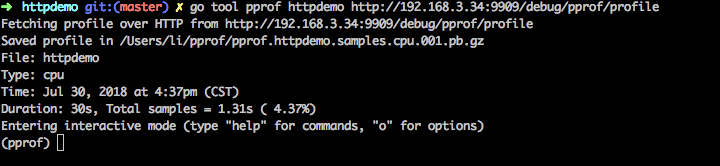
可以输入help查看相关的命令.这里说几个常用的命令
top命令,输入top命令默认是返加前10的占用cpu的方法。当然人可以在命令后面加数字指定top数

list命令根据你的正则输出相关的方法.直接跟可选项o 会输出所有的方法。也可以指定方法名

如: handlerData方法占cpu的74.81%
web命令:以网页的形式展现:更直观的显示cpu的使用情况

分析内存使用情况
和分析cpu差不多使用命令
go tool pprof httpdemo http://192.168.3.34:9909/debug/pprof/heap
默认情况下取样时只取当前内存使用情况,可以加可选命令alloc_objects,将从程序开始时的内存取样
go tool pprof -alloc_objects httpdemo http://192.168.3.34:9909/debug/pprof/heap
和cpu的命令一样,top list web。不同的是这里显示的是内存使用情况而已。这里我就不演示了。
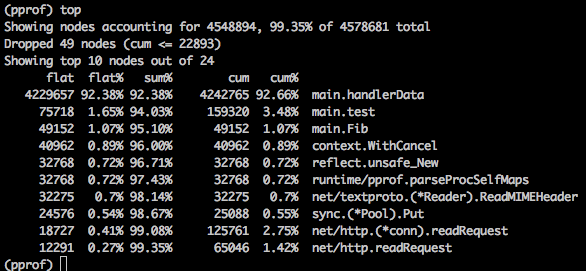
安装go-torch
还有更方便的工具就是uber的go-torch了
安装很简单
go get github.com/uber/go-torch
cd $GOPATH/src/github.com/uber/go-torch
git clone https://github.com/brendangregg/FlameGraph.git
然后运行FlameGraph下的 拷贝flamegraph.pl 到 /usr/local/bin
火焰图分析CPU
使用命令
go-torch -u http://192.168.3.34:9909 --seconds 60 -f cpu.svg
会在当前目录下生成cpu.svg文件,使用浏览器打开
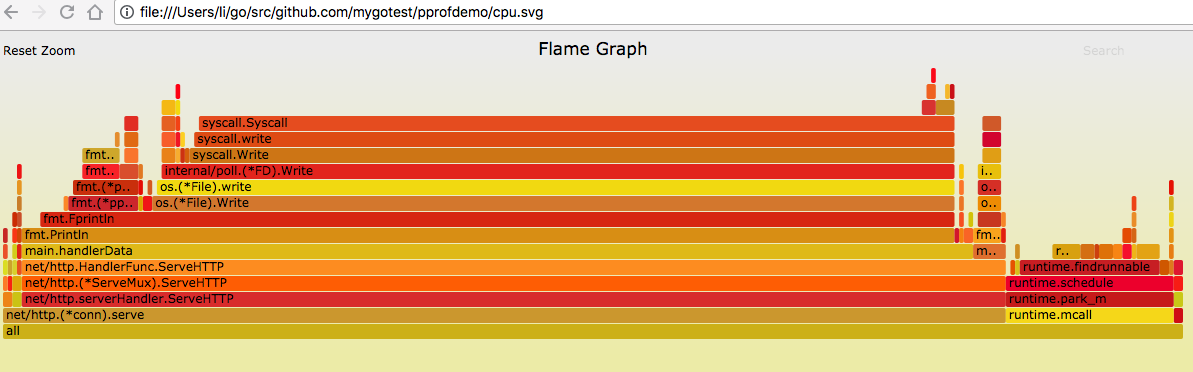
更直观的看到应用程序的问题。handlerData方法占用的cpu时间过长。然后就是去代码里分析并优化了。
火焰图分析内存
使用命令
go-torch http://192.168.3.34:9909/debug/pprof/heap --colors mem -f mem.svg
会在当前目录下生成cpu.svg文件,使用浏览器打开
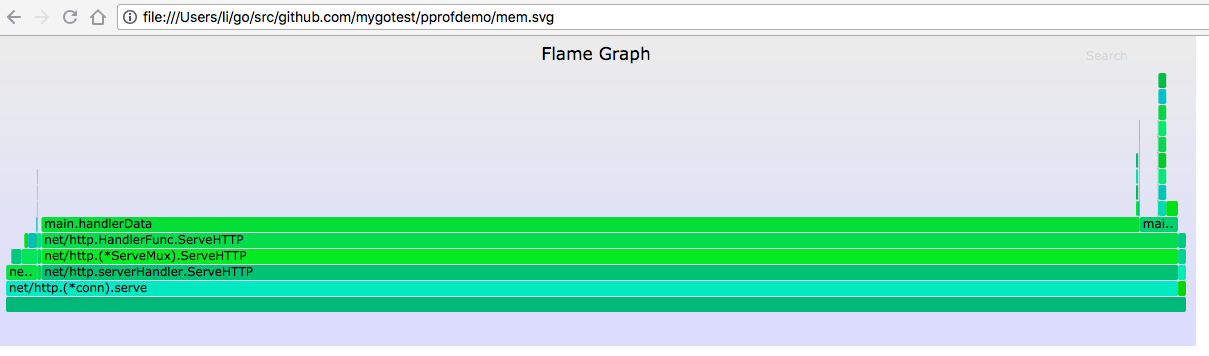
使用runtime/pprof分析项目
如果你的项目不是web服务,比如是rpc服务等,就要使用runtime/pprof。他提供了很多方法,有时间可以看一下源码
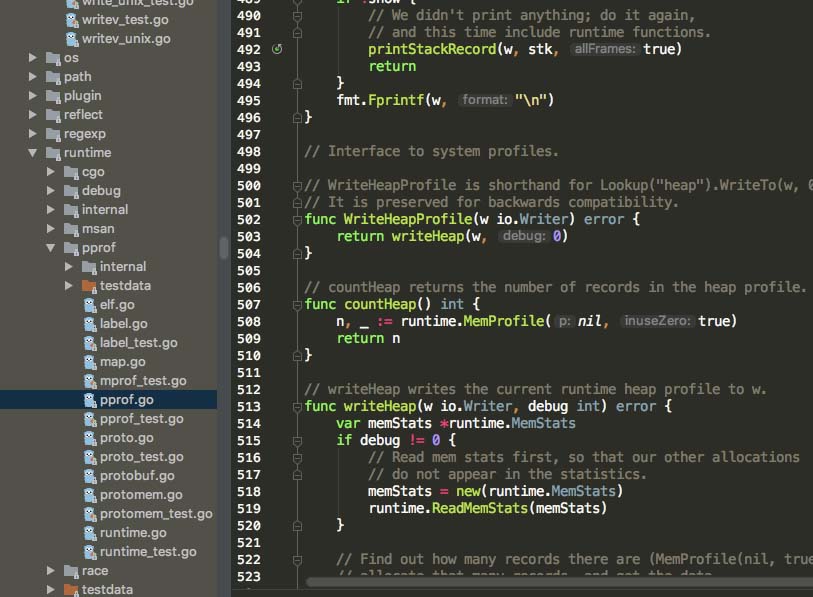
我写了一个简单的工具类。用于调用分析
package profapp
import (
"os"
"rrnc_im/lib/zaplogger"
"go.uber.org/zap"
"runtime/pprof"
"runtime"
)
func StartCpuProf() {
f, err := os.Create("cpu.prof")
if err != nil {
zaplogger.Error("create cpu profile file error: ", zap.Error(err))
return
}
if err := pprof.StartCPUProfile(f); err != nil {
zaplogger.Error("can not start cpu profile, error: ", zap.Error(err))
f.Close()
}
}
func StopCpuProf() {
pprof.StopCPUProfile()
}
//--------Mem
func ProfGc() {
runtime.GC() // get up-to-date statistics
}
func SaveMemProf() {
f, err := os.Create("mem.prof")
if err != nil {
zaplogger.Error("create mem profile file error: ", zap.Error(err))
return
}
if err := pprof.WriteHeapProfile(f); err != nil {
zaplogger.Error("could not write memory profile: ", zap.Error(err))
}
f.Close()
}
// goroutine block
func SaveBlockProfile() {
f, err := os.Create("block.prof")
if err != nil {
zaplogger.Error("create mem profile file error: ", zap.Error(err))
return
}
if err := pprof.Lookup("block").WriteTo(f, 0); err != nil {
zaplogger.Error("could not write block profile: ", zap.Error(err))
}
f.Close()
}
在需要分析的方法内调用这些方法就可以 比如我是用rpc开放了几个方法
type TestProf struct {
}
func (*TestProf) StartCpuProAct(context.Context, *im_test.TestRequest, *im_test.TestRequest) error {
profapp.StartCpuProf()
return nil
}
func (*TestProf) StopCpuProfAct(context.Context, *im_test.TestRequest, *im_test.TestRequest) error {
profapp.StopCpuProf()
return nil
}
func (*TestProf) ProfGcAct(context.Context, *im_test.TestRequest, *im_test.TestRequest) error {
profapp.ProfGc()
return nil
}
func (*TestProf) SaveMemAct(context.Context, *im_test.TestRequest, *im_test.TestRequest) error {
profapp.SaveMemProf()
return nil
}
func (*TestProf) SaveBlockProfileAct(context.Context, *im_test.TestRequest, *im_test.TestRequest) error {
profapp.SaveBlockProfile()
return nil
}
调用
profTest.StartCpuProAct(context.TODO(), &im_test.TestRequest{})
time.Sleep(time.Second * 30)
profTest.StopCpuProfAct(context.TODO(), &im_test.TestRequest{})
profTest.SaveMemAct(context.TODO(), &im_test.TestRequest{})
profTest.SaveBlockProfileAct(context.TODO(), &im_test.TestRequest{})
思想是一样的,会在当前文件夹内导出profile文件。然后用火焰图去分析,就不能指定域名了,要指定文件
go-torch httpdemo cpu.prof
go-torch httpdemo mem.prof
总结
以上就是这篇文章的全部内容了,希望本文的内容对大家的学习或者工作具有一定的参考学习价值,如果有疑问大家可以留言交流,谢谢大家对的支持。
以上是 golang利用pprof与go-torch如何做性能分析 的全部内容, 来源链接: utcz.com/p/235226.html